Adobe Premiere Pro CS6如何做视图比较-Adobe Premiere Pro CS6做视图比较的方法
熟悉Adobe Premiere Pro CS6的朋友们应该都知道它的强大功能,但你是否了解如何进行视图比较呢?接下来的文章将为你详细介绍这一操作步骤。
第一步:打开Adobe Premiere Pro CS6后,导入一个本地视频文件(如图所示)。
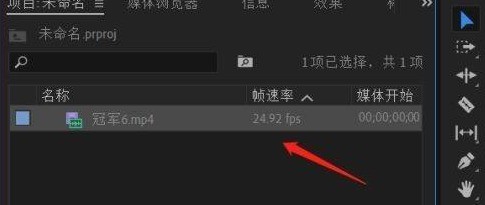
第二步:将视频拉到右侧的时间轴上(如图所示)。
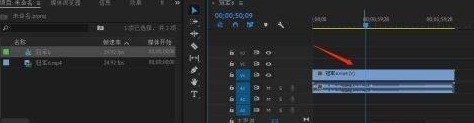
第三步:接下来,我们将视角移动到右上的视频面板上。找到鼠标指向的位置(视图比较)(如图所示)。
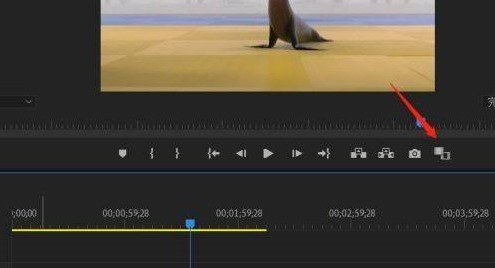
第四步:切换为视图比较后,视频面板会出现双画面。其中时间轴可以操作一个视频,另一个则为形成比较的视频(如图所示)。
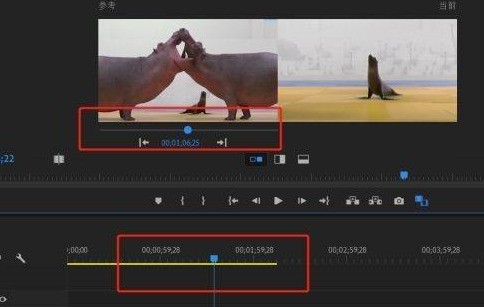
第五步:点击中间的视图模式切换,面板上的双视图会分别切换为垂直拆分和水平拆分(如图所示)。
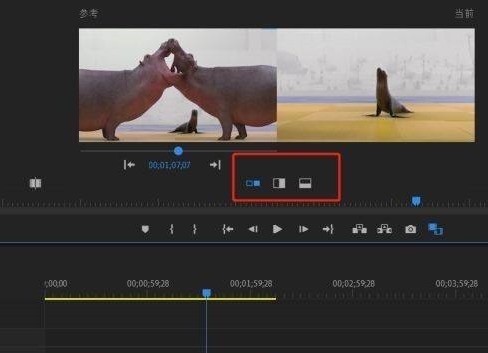
以上就是小编给大家带来的Adobe Premiere Pro CS6做视图比较的方法,希望本文内容能帮助到大家!
文章标题:Adobe Premiere Pro CS6如何做视图比较-Adobe Premiere Pro CS6做视图比较的方法
文章链接://www.hpwebtech.com/jiqiao/87407.html
为给用户提供更多有价值信息,ZOL下载站整理发布,如果有侵权请联系删除,转载请保留出处。
相关软件推荐
其他类似技巧
- 2024-03-04 10:04:44如何在PR中如何给独奏轨道添加关键帧?PR中给独奏轨道添加关键帧操作步骤
- 2024-01-11 11:27:24Adobe Premiere Pro CS6怎样进入主题面板?Adobe Premiere Pro CS6进入主题面板的方法
- 2024-01-11 11:27:24Adobe Premiere Pro CS6如何将视频导出为蓝光?Adobe Premiere Pro CS6将视频导出为蓝光的具体操作
- 2024-01-11 11:27:24Adobe Premiere Pro CS6如何新建项目?Adobe Premiere Pro CS6新建项目的方法
- 2024-01-09 13:38:12Adobe Premiere Pro CS6为视频制作局部模糊的详细操作过程
- 2024-01-09 13:38:10Adobe Premiere Pro CS6设置显示视频关键帧的具体操作方法
- 2024-01-09 13:36:58Adobe Premiere Pro CS6制作视频文件并导出的详细操作步骤
- 2024-01-09 13:36:58Adobe Premiere Pro CS6为视频添加字幕的详细操作流程
- 2024-01-09 13:36:57Adobe Premiere Pro CS6使用多机位剪辑视频的具体操作步骤
- 2024-01-09 11:52:20premiere怎么制作长图滑动效果-pr教程
Adobe Premiere Pro CS6中文版软件简介
软件基础简介Adobe Premiere Pro CS6中文版32位是一款Adobe Premiere Pro CS6 32位中文破解版下载,功能强大音视频处理软件,这款软件应该很多人蛮熟悉的,为你高质量的视频提供了很多帮助。软件特性Adobe 出品的全球顶级视频编辑创作软件 Premiere Pro CS6 结合了令人难以置信的性能,采用了圆滑的,更新界面和新的创... 详细介绍»









